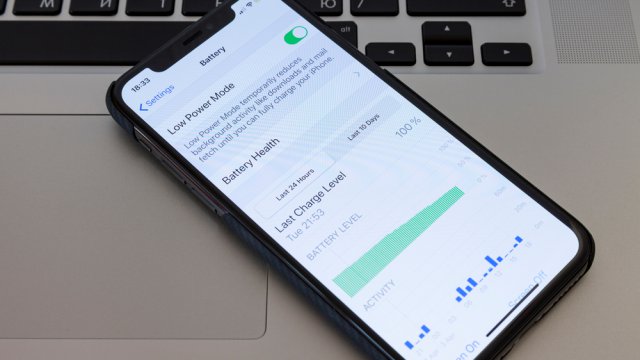Se hai mai prolungato magistralmente una conversazione importante con solo l'1-2% di batteria rimasta, hai sicuramente un debito nei confronti della modalità di risparmio energetico di iPhone. Questa funzionalità iOS interviene limitando o disattivando alcune funzioni, il tutto nel nobile tentativo di garantire alla batteria di iPhone una più lunga durata.
Apple ha presentato la modalità risparmio energetico di iPhone con l'avvento di iOS 9, presentandola come un eroe per quei momenti precari in cui la batteria è allo stremo. Ma è bene interrogarsi su come effettivamente opera questa modalità e capire se è il caso, visto che assicura una maggiore durata della batteria, di attivarla permanentemente.
Lo vediamo in questo articolo.
-
1. Come funziona la modalità di risparmio energetico di iPhone

boyhey / Shutterstock
Il risparmio energetico è una funzionalità integrata in iOS che viene in soccorso quando la batteria scende al 20% e poi di nuovo al 10%. Come spiega l’azienda di Cupertino, è progettata per ridurre il consumo di energia così da prolungare la durata della batteria dell’iPhone. In modalità risparmio energetico, l'icona della batteria diventa gialla, segnalando che è attiva. Si disattiva automaticamente quando la carica della batteria raggiunge l'80%.
Come riportato nella pagine di supporto ufficiale di Apple, la modalità di risparmio energetico dell’iPhone apporta una serie di modifiche per abbattere la quantità di energia consumata per conservare la carica della batteria. Tra queste figurano:
- Disattivazione del 5G (eccetto per lo streaming video)
- Auto-spegnimento dello schermo dopo 30 secondi di mancata attività
- Riduzione della luminosità del display
- Riduzione della frequenza di aggiornamento del display per iPhone con ProMotion
- Eliminazione di alcuni effetti visivi
- Pausa della sincronizzazione delle foto di iCloud
- Sospensione dei download automatici
- Pausa del recupero della posta elettronica
- Interruzione dell'aggiornamento delle app in background
Oltre a ciò, bisogna tenere presente che il risparmio energetico disabilita la visualizzazione dei video in HDR, il display sempre attivo su iPhone 14 Pro e Pro Max, la riproduzione automatica dei video e riduce le prestazioni di CPU e GPU.
L'efficacia della modalità di risparmio energetico varia a seconda degli utenti e degli scenari. Alcune stime suggeriscono che può estendere la durata della batteria di circa una volta e mezza, mentre altre riportano differenze minime. L'impatto dipende dai modelli di utilizzo, dalle app e dalle impostazioni. Per valutare veramente i suoi effetti, occorre provarla e monitorare le prestazioni del dispositivo.
-
2. Come attivare il risparmio energetico dell’iPhone

Primakov / Shutterstock
Per abilitare manualmente questa modalità, andare su Impostazioni > Batteria. In alternativa, ci si può recare nel Centro di controllo dell'iPhone o chiederlo direttamente a Siri. Per attivare permanentemente il risparmio energetico dell’iPhone, ci sono due strade.
Il metodo più semplice è attivare la modalità di risparmio energetico ogni volta che la batteria è inferiore al 100%. In questo modo, iPhone è sempre in modalità di risparmio energetico, ma può anche creare backup, completare download e ricevere aggiornamenti quando è collegato e carico al 100%.
Altrimenti, si può creare un’automazione personale utilizzando l'app Comandi Rapidi. Così iPhone andrà da solo in risparmio energetico ogni qual volta la percentuale della batteria scende sotto una determinata soglia (a discrezione dell’utente).
Quello che bisogna fare è avviare l'app Comandi Rapidi, selezionare “Automazione” nella parte inferiore dello schermo, quindi toccare il pulsante blu “Crea automazione personale". A questo punto, scorrere verso il basso e selezionare “Livello batteria”. Nella scheda che si apre, toccare l'opzione “Inferiore a: 50%” quindi spostare il cursore a destra per scegliere la percentuale di batteria che si preferisce, tipo 60%.
Così abbiamo impostato la condizione per attivare un'azione, un trigger in poche parole. Ora dobbiamo configurare l’azione da compiere ogni volta che la batteria scende sotto il 60% o una qualsiasi percentuale scelta.
Nella schermata “Azioni”, fare tap sul pulsante blu “Aggiungi azione". Quindi digitare "Imposta la modalità risparmio energetico" nella casella di ricerca e attivarla. Disattivare invece la voce "Chiedi prima di eseguire". In questo modo quando la batteria scenderà sotto il 60% l'iPhone attiverà il risparmio energetico, senza chiederlo.
Attraverso un'altra automazione possiamo anche chiedere a Siri di leggere la percentuale di batteria. Lasciando lo stesso trigger del 60% già impostato, dovremo aggiungere altre due azioni: "Ottieni livello batteria" e "Leggi testo".
A questo punto, quando la batteria scenderà sotto l’80%, oltre ad attivarsi automaticamente il risparmio energetico avremo anche un avviso vocale da parte di Siri che ci leggerà la percentuale di carica rimasta.
-
3. Disabilitare la modalità di risparmio energetico su iPhone

karanik yimpat / Shutterstock
Nel caso in cui si ritenga che questa modalità non soddisfa le proprie aspettative, si può disattivare l'automazione semplicemente accedendo all'app Comandi Rapidi e disabilitando l’interruttore accanto alla voce "Abilita questa automazione".
Per cancellarla completamente, occorre scorrere verso sinistra sull'automazione della modalità di risparmio energetico nella schermata principale, quindi toccare il pulsante rosso “Elimina”.
In alternativa, è possibile creare una versione personalizzata della modalità di risparmio energetico modificando le impostazioni di iPhone. Ad esempio, si può risparmiare la batteria impedendo l'aggiornamento delle app in background o regolando le impostazioni di luminosità.
Inoltre, in Impostazioni > Batteria > Stato e ricarica della batteria si può vedere la capacità massima della batteria, nonché impostare la ricarica ottimizzata della batteria e la ricarica a energia pulita. Se la capacità massima della batteria di iPhone è scesa all'80% o meno, ci sarà un "Messaggio importante sulla batteria" che avverte che la batteria si è deteriorata in modo significativo e deve essere sostituita o ripristinata.
Per saperne di più: IOS, caratteristiche del sistema operativo Apple